最近我的windows10笔记本电脑发生故障,无法开机,索性就把系统从windows10升级到了windows11 。windows11界面确实比之前的系统更加漂亮、大气、简洁 , 浓浓的Mac风 。操作起来有些差异 , 但是总体感觉非常棒 , 很丝滑流畅,可能是新装系统的原因 。但是最近使用的时候遇到了个小问题:点击系统自带的安全管理中心,都是自动跳转到微软的软件商店,无论如何都无法打开默认的安全中心 。这不能忍,必须解决 , 一起来看看怎么操作?

文章插图
文章插图
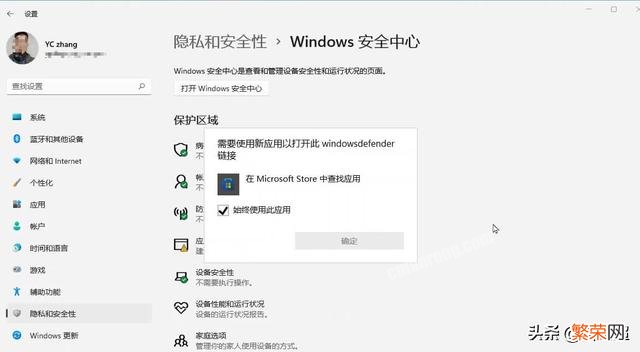
文章插图
文章插图
1.搜索Windows PowerShell,以管理员身份运行

文章插图
文章插图
2.复制粘贴第1条代码,按回车
Set-ExecutionPolicy Unrestricted【微信安全中心无法打开 Win11安全中心打不开如何解决】

文章插图
文章插图
3.跳出的窗口中输入A , 按回车
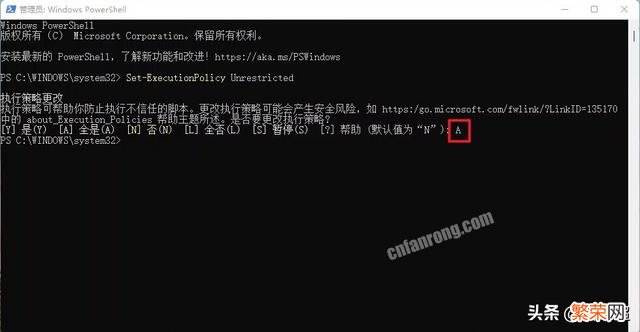
文章插图
文章插图
4.输入第2条代码,按回车
Get-AppXPackage -AllUsers | Foreach {Add-AppxPackage -DisableDevelopmentMode -Register "$($_.InstallLocation)AppXManifest.xml"}
文章插图
文章插图
执行这段代码过程中会出现各种红字等,不用管,不影响 。
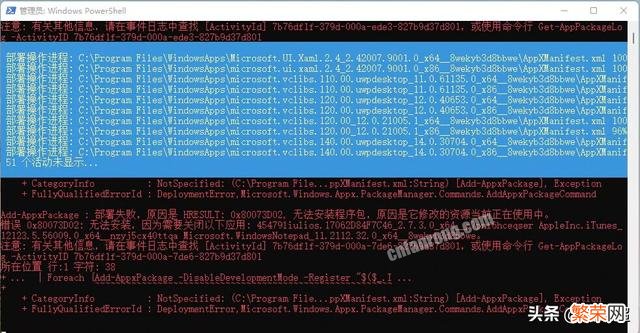
文章插图
文章插图
5.上面代码执行完毕后,输入第3条代码,按回车
Get-AppxPackage Microsoft.SecHealthUI -AllUsers | Reset-AppxPackage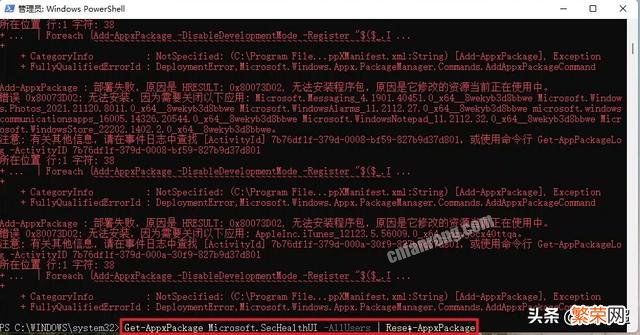
文章插图
文章插图
最后执行完成以上3条代码之后,再打开windows安全中心 , 发现可以正常打开了 。没有之前弹窗 , 自动跳转到微软商店这个问题 。

文章插图
文章插图
分享WordPress建站,NAS,Power BI,生活点滴! - 自由超
- 微信怎么关闭朋友圈更新提醒 微信如何关闭朋友圈更新提醒
- 微信发群公告方法介绍 怎么发群公告
- iphone最安全的升级方式 苹果手机怎么更新软件app
- 烟头中心温度可达多少度? 烟头的中心温度大概是多少度
- 微信分身是什么意思起什么作用 微信分身是什么意思
- 美汽车安全机构警告:特斯拉车主不要拿孩子测试自动驾驶!
- 个人安全感悟
- 微信超级实用新功能——“聊天对话框”支持全屏输入
- 微信被封号后如何解封 微信账号异常怎么回事
- 1个手机号码申请2个微信教程 教你注册第二个微信号不用新手机号
